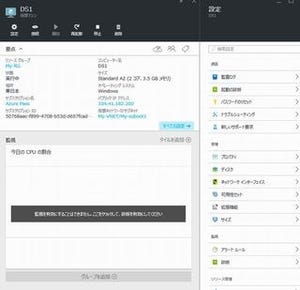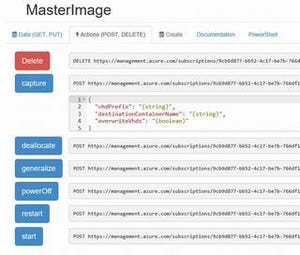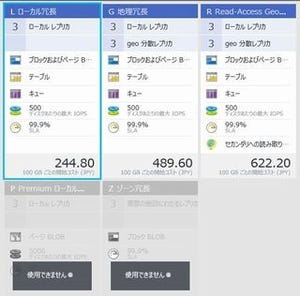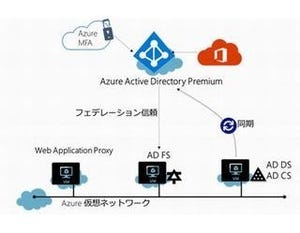これまで4回にわたり、Azure IaaS上の仮想マシンをセットアップする方法を説明してきた。前回までの作業で、下図のような環境ができているはずだ。今回は、DS1にActive Directory ドメインサービスをインストールしていく。
(1)DNSサービスの設定
初めに、DS1のローカルIPアドレスを確認しよう。それには、http://portal.azure.com/にサインインし、左側のメニューから「Virtual Machines」をクリックする。すると、これまでに作成した3台の仮想マシンが表示されるので、DS1をクリックしよう。
次に、以下の画面が表示されるので、「設定」メニューから「プロパティ」をクリックしよう。「プライベートIPアドレス」に表示されているのが、仮想ネットワーク(My-VNET)上のIPアドレスだ。ここでは10.0.0.4 が設定されている。仮想ネットワーク上に最初に作成した仮想マシンのIPアドレスの第4オクテットは、必ず4から始まることを覚えておいていただきたい。1から3は予約されている。
ローカルIPアドレスが確認できたら、ポータルのメニューから「仮想ネットワーク」を選択する。「仮想ネットワーク(クラシック)」ではないので注意していただきたい。「My-VNET」をクリックすると、以下のように仮想ネットワークの詳細な情報が表示される。
右側に表示されるメニューに「DNSサーバー」があるので、これをクリックしよう。以下に示すように、「カスタムDNS」をクリックして、先ほど確認したDS1のローカルIPアドレスを指定し「保存」をクリックする。ここでは 10.0.0.4 を指定している。
こうすることで、My-VNETが使用するDNSサーバーは、Azureの既定のDNSサーバーから、10.0.0.4 に変更される。10.0.0.4 はこれから Active Directory ドメインサービスと DNSサービスをインストールするサーバーのアドレスだ。仮想ネットワーク上にActive Directory ドメインサービスを展開する際は、このように独自に構築したDNSサービスを使用する必要があるので注意しよう。これは、Azureの既定のDNSサービスでは Active Directory ドメインサービスに必要な SRVレコートがサポートされていないためだ。
以下のように DNSサーバーのアドレスが、DS1のアドレスに変更されていることを確認できたら、次のステップにすすもう。
(2)データディスクの追加
Azure ポータルで再度「Virtual Machines」をクリックし、DS1 を選択しよう。今度は、ドメインコントローラーとなる仮想マシンDS1に「データディスク」を追加する。ドメインコントローラーにはユーザー情報を保存するデータベースが作成されるが、多くの場合規定の Cドライブを保存先として設定するだろう。もちろん、大抵はこれで問題はないのだが、Azure上のIaaSの場合、厳密にはデータベース用のディスクはOSディスクと分けたほうがよい。
OS用のディスクは、規定ではディスクキャッシュが有効に設定されている。性能を考えれば一般的にはこちらのほうが有利と言えるが、万が一の場合、キャッシュ上のデータは消失してしまう可能性がある。よって、ユーザー情報のように消失を絶対に避けなければならない大切なデータはキャッシュを使用せずに確実にディスクに書き込まれるように設定することをお勧めする。
そこで、ここではキャッシュを無効にしたデータディスクを追加し、これをドメインコントローラーのデータベース用ディスクとして使用することにする。これも、IaaS上の仮想マシンにActive Directoryをインストールする際に必要なコツなので覚えておいていただきたい。
仮想マシンの設定メニューで「ディスク」をクリックすると、以下のような画面が表示される。
ここで右上の「新しいディスクの接続」をクリックする。すると、以下のような画面が表示される。これは、物理マシンに新しいハードディスクを接続するのと同様の作業だ。「ホストキャッシュ」が「なし」であることを確認したら、「OK」をクリックすると新しいディスクが未フォーマットの状態で仮想マシンに接続される。
同じ作業をもう1回行う。つまり、未フォーマットのディスクが2台、仮想マシンに接続された状態になる。ディスクの設定画面では以下のように2台のデータディスクが表示されているはずだ。
2台追加する理由は、性能を向上させるためだ。Windows Server 2012 R2にはストレージプールという機能が実装されている。この機能を活用すると、複数のディスクを1台のディスクのように使用し、性能や安全性を向上させることができる。Azure IaaS 上の一般的なディスクは500IOPSの性能を持つが、2台を同時に使用できれば、理論上は2倍の1000IOPSのディスクとして使用することが可能だ。キャッシュを無効にした分、アクセス性能は向上させておきたいところだ。
(3)ストレージプールの作成とフォーマット
作成した2台のディスクは、このままでは使用することができないので、DS1上で2台のディスクを1台のディスクとして使用するよう、設定を行う必要がある。Virtual Machines で DS1 をクリックしたら「接続」をクリックして、リモートデスクトップにサインインしよう。
デスクトップ画面が表示されたらサーバーマネージャーを起動しよう。まずは記憶域プールの作成を行う。
サーバーマネージャーの左側のメニューから「ファイル サービスと記憶域」をクリックし、さらに「記憶域プール」をクリックする。
画面の右上にある「タスク」をクリックし、下図にあるように「記憶域プールの新規作成」を選択する。
「記憶域プールの新規作成ウィザード」が起動したら、「次へ」をクリックする。「記憶域プールの名前とサブシステムの指定」画面では、記憶域プールの名前を指定する。ここでは Pool1 と指定した。
次のページでは、記憶域プールに所属させるディスクを指定する。2本のディスクが表示されているはずだが、これらは先ほどAzureポータルで追加したデータディスクだ。2つのディスクをチェックして、「次へ」をクリックしたら、最終ページで「作成」をクリックしよう。
15秒程度で記憶域プールの作成は完了し、下図のように Pool1 が作成されたことがわかる。
作業は、これで完了ではない。まだディスクが「プール」化された状態なので、ここから実際に使用する「仮想ディスク」を作成する必要がある。上図のPool1を右クリックして、「仮想ディスクの新規作成」を選択しよう。
仮想ディスクの作成ウィザードが起動するので、「次へ」をクリックする。 記憶域プールの選択画面では、先ほど作成した Pool1 を選択し「次へ」。 仮想ディスク名の指定では、作成する仮想ディスクの名前を指定する。ここでは Disk1 としている。
「記憶域のレイアウトの選択」画面では、この2本のディスクをどのように束ねるかを選択する。「Simple」とはストライプ構成を意味している。つまり2本のディスクをストライプセットとして使用するため、2TBをまるまる使用することができる。Mirrorとはその名の通りミラーリングすることを意味している、実効容量は半分の1TBになってしまう。「Parity」はパリティセットを持ったRAID 5もしくはRAID 7を構成することができる。
今回は2本のディスクしか持っていないので、選択できるのは SimpleまたはMirrorとなるが、性能向上を目的にするのであれば分散して書き込みが可能なSimpleを選択するとよい。
次の「プロビジョニングの種類の指定」では、2本のディスクをどのようにプロビジョニングするかを選択する。「固定」を選択すると、この後で指定する容量がそのまま割り当てられる。オンプレミスでハードディスクを購入し、パーティションを作成した時と同等であると考えればよい。一方、「最小限」とは俗にいう「シン(thin)プロビジョニング」を意味している。例えば容量として2TBを指定したとしても、実際には書き込まれた領域に合わせて自動的に拡張されていく。この方法を使用すると、記憶域領域の消費量を節約することができるため、実際の容量以上のディスクを割り当てられるというメリットがある。
Active Directory のディスクを割り当てる場合は、余分なワークロードのかからない「固定」を選択するほうがよいだろう。
最後に仮想ディスクに割り当てるディスクの容量を指定する。「固定」を選択した場合には「最大サイズ」を選択することが可能だ。最大サイズを選択すると「2TB」がまるまる仮想ディスクに割り当てられる。
最終ページで「作成」をクリックすると、10秒程度で仮想ディスクの作成が完了する。作成後、「閉じる」をクリックすると、ボリュームをフォーマットするためのウィザードが起動するので、「次へ」をクリックして最終ページまで移動し「作成」を実行しよう。30秒程度でボリュームの作成とフォーマットが完了する。作成されたディスクは Fドライブとしてマウントされているはずだ。
以上でActive Directory 用のディスクの準備は整った。ここからは Active Directory ドメインサービスのインストールを行っていく。
編集協力:ユニゾン
安納 順一
日本マイクロソフト テクニカル エバンジェリスト
主にインフラ系テクノロジーの日本市場への訴求を担当。近年はパブリッククラウド上のアイデンティティ・プロバイダーであるAzure Active Directoryを活用したセキュリティ基盤のデザインや実装方法などがメインのフィールドである。
Technetで個人ブログもさまざまな技術情報を発信している。